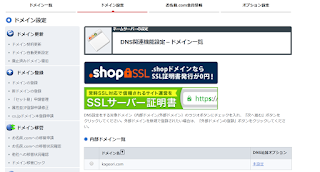アドレスがkageorism.blogspot.comから、www.kageori.comになりました。
また、HTTPS化もしました。
と言うことで、今日はその手順を備忘録としてまとめておきたいと思います。
(先日、ブログはしばらくお休みしますと言ったのですが…いろいろな作業をすると、そのメモとして残しておきたくなってしまうんですね笑)
独自ドメインの設定
手順
1) ドメインを購入する。今回はお名前.comで購入しました。他にもムームードメインなどでも購入できます。ざっと見た感じ、ムームードメインの方が初心者でも設定が簡単そうですが、料金はお名前.comの方が安い、という印象でした。
今回、思い切って5年分購入して、総額7000円を切るくらいでした。運用コストとはいえ、だいぶ安いですよね。
2) 以下は、お名前.comを使う場合の設定方法を書いていきます。
Bloggerの設定>公開のところの、「ブログのサードパティURLを設定」を開きます。
すると、「このドメインに対するあなたの情報を確認できませんでした。」と怒られると思います。ですので、この下に出てきた2種類のCNAMEを、お名前.com側に設定しに行きます。
お名前.comの管理画面を開き、ドメイン設定タブ内のDNS関連機能の設定を開くと、下記のような画面になるので、対象のドメインのラジオボタンをオンにして、次へ進むを選びます。
先ほどBloggerの画面で出てきた2つのCNAMEを登録します。TYPEをCNAMEにして、ホスト名とVALUEにそれぞれ対応したものを入れます。
1つ目のホスト名にwww、VALUEにghs.google.comは共通ですが、2つ目は確個割り当てられているようです(ので、写真では加工してあります)。
追加が終わったら、TYPEをAにして、
216.239.32.21
216.239.34.21
216.239.36.21
216.239.38.21
という数字を入れます。この時のホスト名は空欄でよいようです。
このA TYPEの数値入力は、ドメイン(kageori.com)を www.kageori.com に変更するための手続きので、省略可能です。
Bloggerの設定>公開のところの、「ブログのサードパティURLを設定」を開きます。
サードパーティドメインの設定のところに、1で購入したドメインを設定します。
ただし、トップドメイン(私の場合、kageori.com)ではなく、www.kageori.com, blog.kageori.comのような感じで、頭に何か付けたURLを設定しましょう。
入力したら保存を押します。
すると、「このドメインに対するあなたの情報を確認できませんでした。」と怒られると思います。ですので、この下に出てきた2種類のCNAMEを、お名前.com側に設定しに行きます。
お名前.comの管理画面を開き、ドメイン設定タブ内のDNS関連機能の設定を開くと、下記のような画面になるので、対象のドメインのラジオボタンをオンにして、次へ進むを選びます。
DNSレコード設定を利用するの「設定する」を選択します。
先ほどBloggerの画面で出てきた2つのCNAMEを登録します。TYPEをCNAMEにして、ホスト名とVALUEにそれぞれ対応したものを入れます。
1つ目のホスト名にwww、VALUEにghs.google.comは共通ですが、2つ目は確個割り当てられているようです(ので、写真では加工してあります)。
追加が終わったら、TYPEをAにして、
216.239.32.21
216.239.34.21
216.239.36.21
216.239.38.21
という数字を入れます。この時のホスト名は空欄でよいようです。
このA TYPEの数値入力は、ドメイン(kageori.com)を www.kageori.com に変更するための手続きので、省略可能です。
3) Bloggerの方で改めて設定します。
しばらく待つと、Bloggerで設定ができるようになります(私の場合、数分でうまくできましたが、人によっては数時間かかることもあるそう)。
リダイレクトする、のチェックボックスにチェックを入れて保存して完了です。
しばらく待つと、Bloggerで設定ができるようになります(私の場合、数分でうまくできましたが、人によっては数時間かかることもあるそう)。
リダイレクトする、のチェックボックスにチェックを入れて保存して完了です。
※一通り解説しましたが、最新のGoogle公式のドメインの設定方法を見ておくのが吉です。
作業のメリット
独自ドメインをとれば、万が一Bloggerのサービスが突然なくなってもブログが丸ごと消えることがなくなります。またブログの記事の質が良ければ、ドメイン自体が評価されて検索順位が上がります。
また、同じブログサービス内で、他の人の影響でドメインがマイナスの評価をくだされると、自分にも影響が出ることがあるのですが、そういったこともなくなります。そのドメインには自分しかいませんからね。
おまけ・独自ドメイン設定後にしておくと良い作業
Google Analyticsを利用している人は、URLを変更する必要があります。プロパティ設定と、ビュー設定のURLを、新規URLに変えておきましょう。
 |
| プロパティ設定 |
 |
| ビュー設定 |
HTTPS化
手順
1) 設定>HTTPS>HTTPS の使用を「はい」にする。2) その後、その下にあるHTTPS リダイレクトも「はい」にする。
※1)の作業後、内部設定が完了するまでしばらく2)のHTTPS リダイレクトの部分は触れなくなるので、ちょっと待つ。
鍵マークがついたらOKです。
 |
| これが |
 |
| こうなる |
作業のメリット
HTTPSは暗号化された通信のため、HTTPに比べてより安全な通信方法です。ですので、セキュリティが強化ができます。また、Google先生は、数年前にHTTPS化されているかどうかを検索順位の判定基準の一つに組み込むことを公表しています。
また、表示速度も少し早くなるようです。
ちなみにサイトの通信をHTTPS化するというと、コストがかかることが多いのですが、Bloggerでは無料なのです。しかもボタン2クリックでできてしまうという手軽さ。
素晴らしいですね(Bloggerの回し者ではありません)。
まとめ
ずっと気になっていたドメイン取得とHTTPS化、無事にできてとても嬉しかったです。参考にしたサイト
ドメイン登録
https://support.google.com/blogger/answer/1233387?visit_id=636786689688668055-2123137981&p=customdomain&hl=ja&rd=2https://esarimo.com/blogger-dokuji-domain
https://www.blogging-life.com/how-to-set-up-blogger-custom-domain/